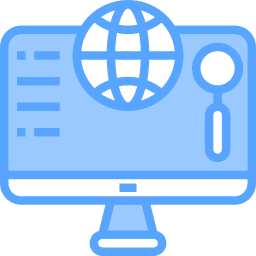DNS-over-HTTPS (DoH) इंटरनेट के लिए एक सुरक्षा प्रोटोकॉल है। इसके पीछे का विचार उपयोगकर्ता की गोपनीयता है। DNS-ओवर-HTTPS कुछ हमलों को बाहर करता है क्योंकि DoH HTTPS का उपयोग करता है। इसके लिए उपयोगकर्ताओं की एन्क्रिप्टेड DNS क्वेरीज़ निष्पादित करने के लिए DoH समर्थित सर्वर की आवश्यकता होती है।
In विंडोज़ 10 डीएनएस-ओवर-एचटीटीपीएस (डीओएच) था अंतर्निहित कार्यक्षमता के माध्यम से उपलब्ध नहीं है। हालाँकि, DNS-over-HTTPS (DoH) कार्यक्षमता वाला ब्राउज़र जैसे कुछ ऐप्स प्रदान करना संभव था।
सौभाग्य से, विंडोज़ 11 ने इस आवश्यक सुरक्षा सुविधा को अपनी डिफ़ॉल्ट सेटिंग्स में शामिल किया है और आप, उपयोगकर्ता, अधिक गोपनीयता सुनिश्चित करने के लिए आसानी से इसका लाभ उठा सकते हैं।
HTTPS पर DNS, DNS की तरह ही काम करता है, लेकिन HTTPS सत्र अनुरोधों को ट्रैक करते हैं और अनुरोध के दौरान आदान-प्रदान की गई जानकारी को कम करते हैं।
Windows 11 में HTTPS पर DNS सक्षम करें
विंडोज़ स्टार्ट बटन पर राइट-क्लिक करें। मेनू में सेटिंग्स पर क्लिक करें।
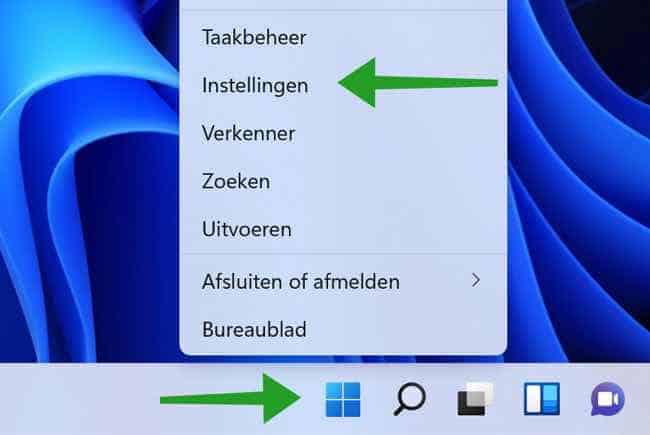
बाईं ओर मेनू में नेटवर्क और इंटरनेट पर क्लिक करें। इसके बाद एक्टिव कनेक्शन पर क्लिक करें। यह ईथरनेट (केबल के माध्यम से) या वाई-फ़ाई कनेक्शन हो सकता है।
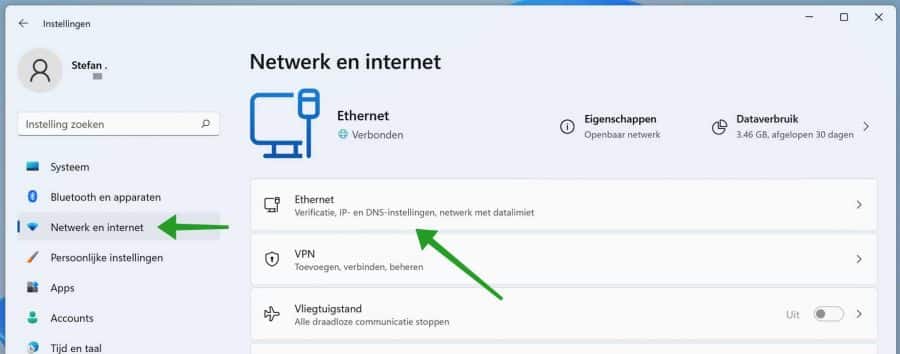
फिर मेनू में संपादन बटन पर क्लिक करें: DNS सर्वर असाइनमेंट।
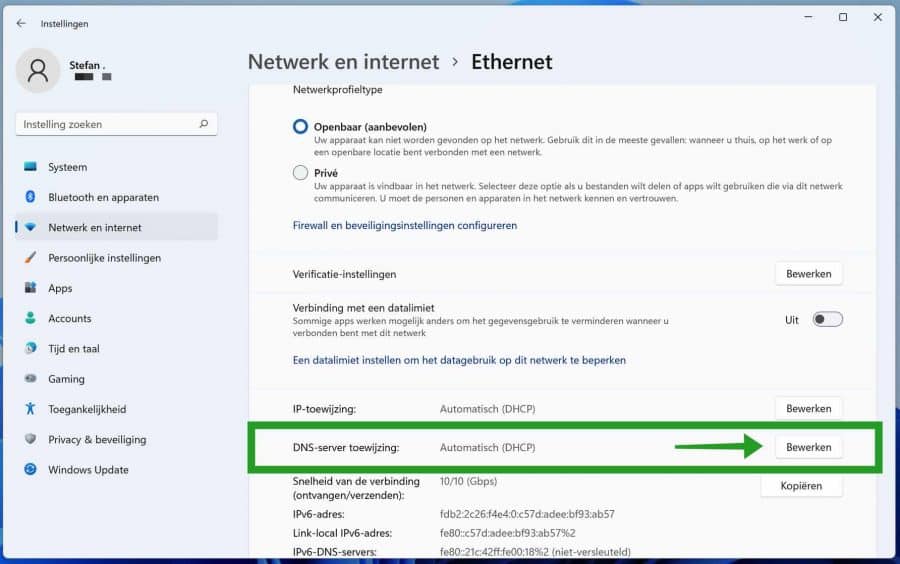
DNS सेटिंग को स्वचालित से मैन्युअल में बदलें। यदि मैनुअल पहले से ही कॉन्फ़िगर किया गया है, तो इसे वैसे ही छोड़ दें।
IPv4 पर क्लिक करें और इस विकल्प को सक्षम करें। पसंदीदा DNS में, निम्नलिखित सर्वर दर्ज करें (ये हैं Google सार्वजनिक DNS सर्वर).
8.8.8.8
वैकल्पिक DNS सर्वर फ़ील्ड में, दर्ज करें:
8.8.8.4
सेटिंग्स बदलें: पसंदीदा DNS एन्क्रिप्शन को केवल एन्क्रिप्टेड (HTTPS पर DNS) के लिए।
दो और विकल्प उपलब्ध हैं, उन्हें अपनी पसंद के अनुसार सेट करें: केवल अनएन्क्रिप्टेड और अधिमानतः एन्क्रिप्टेड, अनएन्क्रिप्टेड की अनुमति। आप इस अंतिम विकल्प को भी चुन सकते हैं.
सेव बटन पर क्लिक करें.
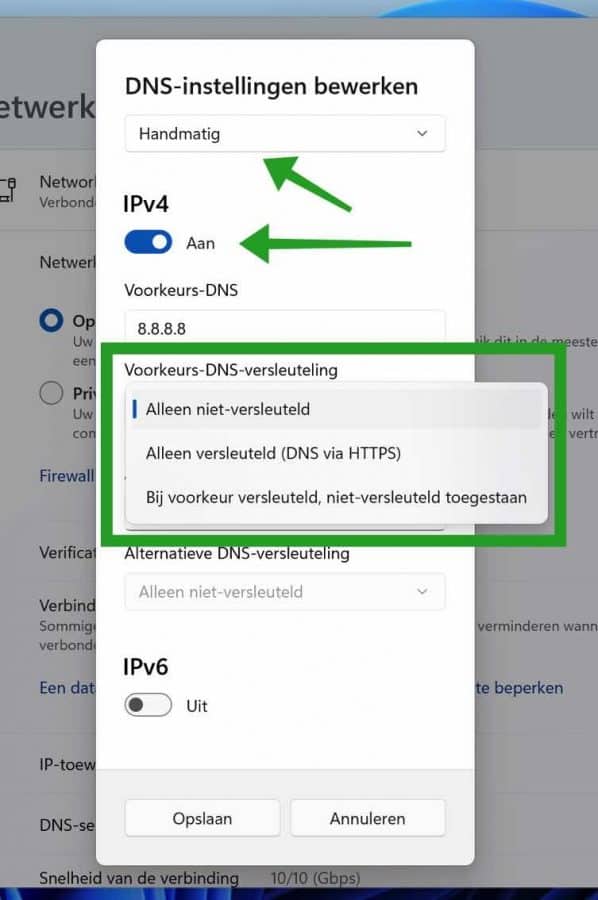
अब आपने Windows 11 में HTTPS पर DNS सक्रिय कर दिया है। मुझे आशा है कि इससे आपको मदद मिलेगी। पढ़ने के लिए आपका शुक्रिया!